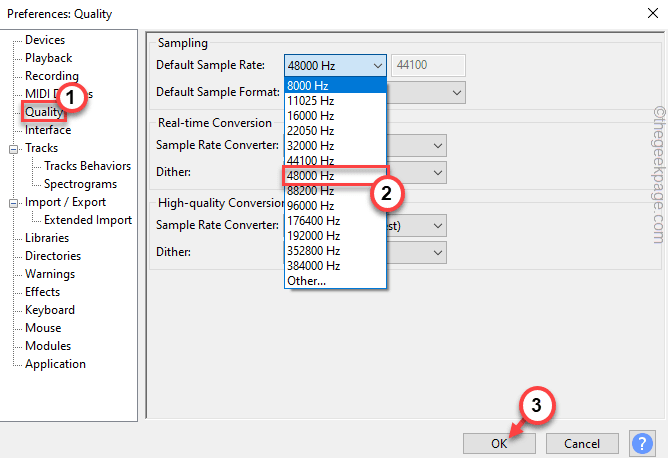Sementara Windows 10 adalah salah satu OS Windows yang paling banyak digunakan belakangan ini, di seluruh dunia, karena fitur-fiturnya yang canggih, ia juga dapat menimbulkan beberapa kesalahan tak terduga secara acak. Setelah kesalahan sial seperti itu adalah “Gagal memainkan nada uji“ yang muncul saat audio sistem Anda berhenti bekerja atau saat Anda mencoba menguji suara di kotak dialog Properti suara.
Ini bisa merepotkan jika Anda ingin mengubah format default untuk audio sistem Anda dan Anda ingin menguji kualitasnya sebelum menyelesaikannya. Namun, ada metode yang lebih cepat untuk memperbaiki "Gagal memainkan nada uji” kesalahan di Windows 10.
Mari kita lihat caranya.
Metode 1: Dengan Memulai Ulang Layanan Audio Windows
Langkah 1: tekan Menang + R tombol pada keyboard Anda untuk membuka Jalankan perintah.
Langkah 2: Tipe services.msc dalam Jalankan perintah kotak pencarian dan tekan baik untuk membuka Manajer Pelayanan.
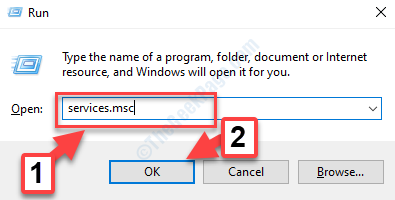
Langkah 3: Dalam Jasa (Service Manager), pergi ke sisi kanan. Sekarang, gulir ke bawah dan temukan Audio Windows dari Nama daftar.
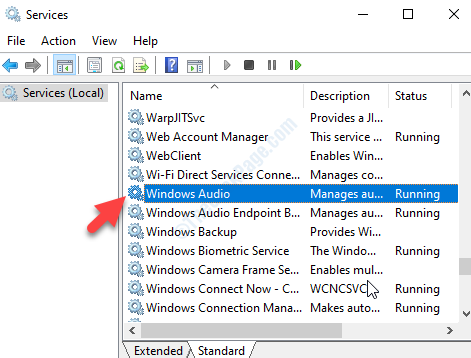
Langkah 4: Klik kanan pada Audio Windows dan pilih Mengulang kembali dari menu konteks.
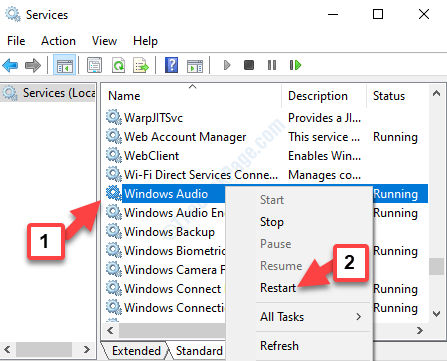
Sekarang, coba periksa audio atau jalankan tes suara, dan itu akan kembali normal. Jika tidak, maka coba metode ke-2.
Metode 2: Melalui Pengaturan Suara
Langkah 1: Navigasikan ke Pembicara (audio) ikon yang terletak di kanan bawah Bilah tugas.
Klik kanan padanya dan pilih Buka Pengaturan Suara dari menu klik kanan.

Langkah 2: Dalam Pengaturan suara jendela, pergi ke sisi kanan, gulir ke bawah ke atas Pengaturan Terkait dan klik pada Panel Kontrol Suara (tautan biru) di bawahnya.
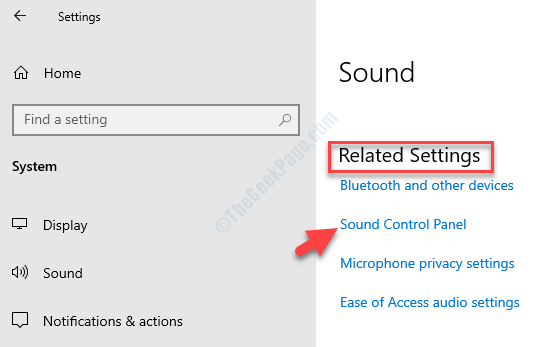
Langkah 3: Dalam Suara kotak dialog yang terbuka, di bawah Pemutaran tab, pilih perangkat yang Anda gunakan untuk menguji audio dan klik Properti menuju bagian bawah halaman.
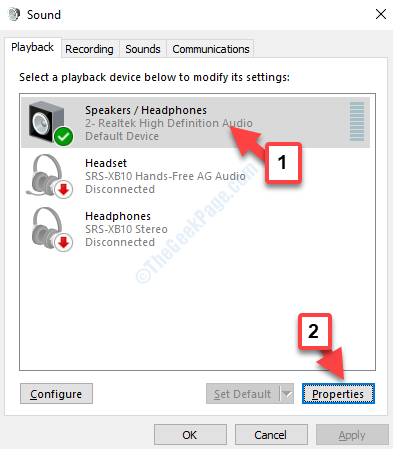
Langkah 4: Selanjutnya, di Properti kotak dialog, pilih Maju tab. Sekarang, pergi ke Format Bawaan bagian dan coba ubah format audio dan Uji mereka setiap kali untuk memeriksa apakah itu berfungsi.
Jika tidak berfungsi, klik tombol Kembalikan Default tombol di bagian bawah kotak dialog (jika tersedia/jika tidak berwarna abu-abu).
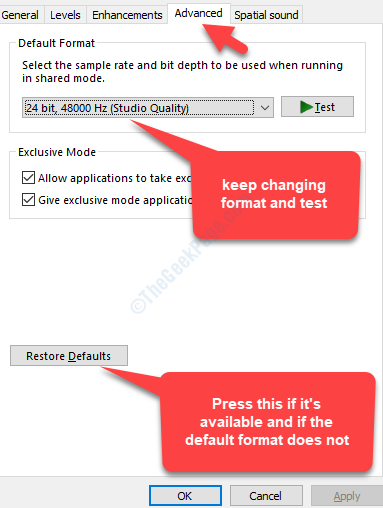
tekan Menerapkan lalu baik untuk menyimpan perubahan. Anda akan kembali ke Suara jendela. tekan Menerapkan lalu baik lagi untuk menyimpan dan keluar.
Itu saja. Masalah audio Anda sekarang harus diselesaikan dan Anda dapat Menguji suaranya dengan bebas.